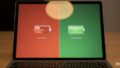Surface Laptopでトリプルディスプレイ環境を構築しようとしたものの、「なぜか外部ディスプレイが2台認識されず、できない」と悩んでいませんか?
あるいは、Surface Laptop 4やSurface Laptop 3のディスプレイ仕様、最適な設定方法について具体的な情報を探しているかもしれません。
実際、外部ディスプレイを3台にするには、お使いのモデルで外部ディスプレイが何台まで接続可能なのか、どのような接続機器が必要なのかを正しく理解することが重要です。
例えば、Surface Pro 7で外部ディスプレイ2台を接続する場合とでは、ポートの種類が異なるためアプローチが変わります。
この記事では、多くの方が推奨するSurface Dock 2を使ったトリプルディスプレイの構築方法から、その他の接続方法、さらにはディスプレイの1と2を入れ替えるにはどうすれば良いかといった具体的な画面設定のステップまで、あなたの疑問を一つずつ解決していきます。
Surface Laptopでトリプルディスプレイができない原因
- なぜトリプルディスプレイができないのか
- Surfaceで外部ディスプレイは何台まで?
- Surface Laptop 3のディスプレイは?
- Surface Laptop 4でトリプルディスプレイの注意点
- Surface Pro 7で外部ディスプレイ2台の接続
なぜトリプルディスプレイができないのか

Surface Laptopでトリプルディスプレイ環境を整えようとして、「モニターは2台接続したはずなのに、1台しか認識されない」あるいは「2台とも同じ画面が映ってしまう」といった問題に直面することがあります。
多くの場合、その原因はPC本体の故障や設定の難しさにあるのではなく、接続に使用している機器の役割を誤解している点にあります。
特に、最も陥りやすいのが安価な「HDMI分配器(スプリッター)」を使ってしまうケースです。
この機器は、1つの映像信号を2つに「分配」するもので、例えるならイヤホンの分岐ケーブルのような働きをします。
1つの音楽プレーヤーから出た同じ音楽を、2つのイヤホンで同時に聴くことはできますが、片方でロック、もう片方でクラシックを聴くことはできません。
HDMI分配器もこれと同じで、PCから送られてくる1つの画面情報を、そのまま複製して2台のモニターに映し出すことしかできないのです。
「分配器」と「拡張ハブ」は役割が全く異なる
製品名に「分配器」や「スプリッター」と記載されているものは、基本的に1つの画面を複製(ミラーリング)するためのものです。
2画面をそれぞれ別のデスクトップとして使う「拡張」の目的には利用できないため、購入時にはご注意ください。
PCの視点から見ると、分配器の先にどれだけモニターが接続されていても、映像の出力先は「1つ」としか認識されません。
そのため、それぞれのモニターで異なるアプリケーションを開いたり、別々の作業をしたりといった、本来のマルチディスプレイの利便性を享受することができなくなります。
「ポートが足りないから、とりあえず増やせそうな安価な機器を…」と考えてしまいがちですが、ここが大きな落とし穴ですね。
映像の拡張には、信号を適切に管理・制御する、より高度な機能を持った機器が必要になります。
トリプルディスプレイを正しく実現するためには、PCからの映像信号を、それぞれのモニターに対して独立した信号として送り出せる機器を選ばなくてはなりません。
具体的には、後述するMicrosoft純正の「Surfaceドック」や、複数の映像出力をサポートする「MST(マルチストリームトランスポート)対応ハブ」といった、画面拡張のために設計された専用の機器が必須となります。
これらの機器は、PCに対して「ここに独立したモニターが2台あります」と正しく認識させ、別々の映像信号を送るよう指示する司令塔の役割を果たしてくれます。
Surfaceで外部ディスプレイは何台まで?

Surfaceデバイスがサポートする外部ディスプレイの最大数は、搭載されているグラフィックス プロセッサ(GPU)の性能と、接続するディスプレイの解像度やリフレッシュレートによって決まります。
例えば、比較的新しい「Intel Iris Xe グラフィックス」を搭載したモデル(Surface Laptop 4やPro 7 Plus以降など)は、高い解像度でも複数のディスプレイ出力をサポートする能力があります。
一方で、旧世代のモデルでは接続できる台数や解像度に制限がある場合があります。
公式サイトで最大解像度とリフレッシュレートを確認
お使いのSurfaceモデルがサポートする正確な外部ディスプレイの数とスペックについては、Microsoftの公式サイトで確認するのが最も確実です。
一般的に、多くのモデルで最低でも2台の外部ディスプレイ接続が可能ですが、4Kモニターを2台接続する場合はリフレッシュレートが30Hzに制限されるなどの条件が付くことがあります。
(参照:Microsoft公式サイト Surface を外部ディスプレイに接続する際の問題解決)
単純に「何台まで」と考えるのではなく、「どの解像度で、何台まで」という視点で、ご自身の利用環境とPCのスペックを照らし合わせることが大切です。
Surface Laptop 3のディスプレイは?

Surface Laptop 3は、アルカンターラ素材をまとった美しいパームレストや、洗練されたミニマルなデザインで多くのユーザーを魅了しています。
ただ、そのデザイン哲学は本体のポート構成にも反映されており、映像出力に関しては事前に仕様を理解しておくことが重要になります。
このモデルには、多くのノートPCが備えているような専用のHDMIポートやDisplayPortは搭載されていません。
本体側面にあるポートは、USB-Cポートが1つ、USB-Aポートが1つ、そして充電用のSurface Connectポートとイヤホンジャックのみです。
この中で、映像信号を出力できる能力を持つのはUSB-Cポートただ一つです。
このUSB-Aポートは、マウスやキーボード、USBメモリといった周辺機器を接続するためのもので、映像を出力する機能はありません。
USB-Cからの映像出力を支える「DP Alt Mode」とは?
USB-Cポートが映像出力に対応しているのは、「DisplayPort Alternate Mode(DP Alt Mode)」という規格のおかげです。
これは、USB-Cケーブルのデータ転送用の複数のレーンの一部を、映像信号専用の通り道として使う技術です。
これにより、USB-CポートがDisplayPort端子と同じ役割を果たし、変換アダプターを介してモニターに高画質の映像を送ることが可能になります。
また、Surface Laptop 3には13.5インチモデルと15インチモデルが存在し、それぞれ搭載されているグラフィックス機能が異なる点も豆知識として覚えておくと良いでしょう。
13.5インチモデルはIntel社の「Iris Plus グラフィックス」を、15インチモデルはIntel版に加えてAMD社の「Radeon Vega グラフィックス」を搭載したモデルも選択できました。
いずれのグラフィックスも4Kモニターへの出力に対応する十分な性能を持っていますが、どちらのモデルであっても映像出力ポートが物理的に1つしかないという事実に変わりはありません。
これらの理由から、Surface Laptop 3本体だけで2台の外部モニターにそれぞれ異なる画面を映し出す「拡張モード」のトリプルディスプレイ環境を構築することは不可能です。
実現のためには、1つのUSB-Cポートから2系統以上の映像出力を可能にする、高性能なドッキングステーションやマルチディスプレイ対応のUSB-Cハブが必須となります。
Surface Laptop 3は、まさに「シンプルさを極めたPC」ですね。
デスク周りをすっきりと保ちながら高効率な作業環境を求めるなら、やはりケーブル1本で給電から複数モニターへの出力まで全てをまかなえる、ドッキングステーションの活用が最適な選択肢と言えるでしょう。
Surface Laptop 4でトリプルディスプレイの注意点

Surface Laptop 4は、前モデルであるLaptop 3の基本的な設計思想を引き継いでおり、トリプルディスプレイを構築する際のアプローチも同様にUSB-Cポートをハブとして活用する方法が中心となります。
しかし、内部性能が向上したことで、新たに出てきた特有の注意点が存在します。
これを理解することが、スムーズな環境構築への近道です。
グラフィック性能の上限とリフレッシュレートの問題
Laptop 4でトリプルディスプレイを試みた際に、ユーザーから最も多く報告されるのが「高解像度のモニターを2台接続すると、片方が映らない、または信号が不安定になる」という現象です。
これはPCの初期不良や故障ではなく、内蔵グラフィックス(GPU)が一度に出力できる映像データの総量には上限がある、という技術的な制約に起因します。
この映像データの総量は、解像度(画面のきめ細かさ)とリフレッシュレート(画面の更新頻度)の2つの要素で決まります。
GPUのデータ転送能力を一本の水道管に例えるなら、解像度は「水の粒の細かさ」、リフレッシュレートは「水を送り出す勢い」と言えるでしょう。
4Kのような高解像度・高リフレッシュレートの映像を2台分同時に流そうとすると、水道管の許容量を超えてしまい、水(映像信号)が正常に届かなくなるのです。
リフレッシュレート(Hz)とは?
リフレッシュレートは、モニターが1秒間に画面を何回書き換えるかを示す数値で、単位はHz(ヘルツ)です。
例えば60Hzなら1秒間に60回画面を更新します。
この数値が高いほど、マウスカーソルの動きや動画が滑らかに見えますが、その分PCが送るべきデータ量も増加します。
この問題に対する有効な解決策が、リフレッシュレートを意図的に少し下げることです。
勢いを少し弱めることで、2台分の水の流れを水道管の容量内に収める、という考え方です。
モニター表示問題を解決する具体的な手順
もし画面が正しく表示されない場合は、Windowsの「ディスプレイ設定」から「ディスプレイの詳細設定」へ進み、該当モニターのリフレッシュレートを標準の60Hzから59.94Hzや30Hzへ変更してみてください。
このわずかな調整だけで、GPUのデータ転送量に余裕が生まれ、映像が安定して表示されるケースが多くあります。
接続ハブの仕様確認という、もう一つの重要点
前述の通り、グラフィック性能の問題をクリアしても、もう一つ注意すべき点があります。
それは、使用するUSB-Cハブやドッキングステーション自体の性能です。
市場には2つ以上の映像出力ポート(例:HDMIポート×2)を持つハブが数多く存在しますが、ポートがあるからといって、それら全てを同時に「拡張モード」で利用できるとは限りません。
製品によっては、複数のモニターを接続した際に同じ画面しか映せない「複製(ミラー)モード」にしか対応していないものや、片方のポートを使うともう一方が無効になる仕様のものも少なくありません。
ここは本当に見落としがちなポイントです。
製品の外観やポートの数だけで判断せず、「同時に2台の外部モニターへ、それぞれ異なる画面を拡張表示できるか」という点を仕様書でしっかり確認するひと手間が、後のトラブルを防ぎます。
購入を検討する際には、製品説明に「デュアル4K@60Hz対応」や「MST(Multi-Stream Transport)対応」、「トリプルディスプレイ対応」といった、複数の拡張ディスプレイをサポートしていることを明確に謳った表記があるかを確認しましょう。
これらの記載がない安価な製品は、期待通りの動作をしない可能性が高いため、慎重な判断が求められます。
Surface Pro 7で外部ディスプレイ2台の接続

タブレットとしてもノートPCとしても使えるSurface Pro 7は、外部ディスプレイ2台を接続して、本体画面と合わせて合計3画面のトリプルディスプレイ環境を構築することが可能です。
Surface Pro 7もLaptopシリーズと同様に、映像出力対応のUSB-Cポートが1つ搭載されています。
このポートを活用し、複数のモニターへ出力できるドッキングステーションやハブを接続するのが最も一般的な方法です。
もう一つの特徴的な方法として、「デイジーチェーン接続」に対応したモニターを利用する方法があります。
これは、PCから1台目のモニターへ接続し、さらに1台目のモニターから2台目のモニターへと数珠つなぎで接続する技術です。
この方法を使えば、PC側のポートは1つしか使用せずに済み、配線をすっきりとさせることができます。
デイジーチェーン接続の条件
デイジーチェーン接続を行うには、PC側とモニター側の双方が「DisplayPort 1.2」以上に対応している必要があります。
Surface Pro 7はこの条件を満たしており、モニター側もデイジーチェーン(MST機能)対応モデルであれば実現可能です。
自分の作業スタイルやデスク周りの環境に合わせて、ドッキングステーションを利用するか、デイジーチェーンでスマートに接続するかを選択すると良いでしょう。
Surface Laptopでトリプルディスプレイの実現方法
- Surface Dock 2でトリプルディスプレイを構築
- 外部ディスプレイ3台を接続する他の方法
- 画面の基本的な設定方法
- ディスプレイの1と2を入れ替えるには?
- 快適なSurface Laptopでトリプルディスプレイ環境を
Surface Dock 2でトリプルディスプレイを構築

Surfaceシリーズで最も確実かつスマートにトリプルディスプレイ環境を構築する方法は、間違いなくMicrosoft純正の「Surface Dock 2」を利用することです。
Surface Dock 2は、Surface Connectポート(充電に使われる独自のマグネット式端子)にケーブル1本を接続するだけで、充電と複数の周辺機器への接続を同時に実現できる高性能なドッキングステーションです。
Surface Dock 2の主な特徴
- 簡単な接続:Surface Connectケーブル1本で給電とデータ転送が完了します。
- 豊富なポート:背面にUSB-Cポートが2つ、前面にも2つあり、このうち背面の2ポートが映像出力に対応しています。その他、USB-Aポートや有線LANポートも備えています。
- 安定したパフォーマンス:純正品ならではの高い互換性と安定性が魅力です。ドライバーの更新などもWindows Updateを通じて自動的に行われます。
Surface Dock 2の背面にある2つのUSB-Cポートにそれぞれ外部モニターを接続すれば、簡単に本体画面を含めたトリプルディスプレイ環境が完成します。
モニター側がHDMIやDisplayPort入力の場合は、適切な変換ケーブルやアダプターを用意してください。
価格は少し高めですが、デスク周りの配線を劇的にすっきりさせることができ、外出先から戻った際の接続の手間も省けるため、投資価値は非常に高いと言えます。
毎日の作業効率を考えれば、最もおすすめできる選択肢です。
外部ディスプレイ3台を接続する他の方法

純正のSurface Dock 2以外にも、サードパーティ製のドッキングステーションやアダプターを利用してトリプルディスプレイを実現する方法があります。
ここでは主な3つの方法を比較します。
| 接続方法 | 主な利用ポート | メリット | デメリット・注意点 |
|---|---|---|---|
| MST対応ハブ | USB-C / Mini DisplayPort | ・Dockより安価な製品が多い ・コンパクトで持ち運びやすい | ・PCがMST(DP Alt Mode)に対応必須 ・製品によって安定性が異なる |
| DisplayLinkアダプタ | USB-A / USB-C | ・映像出力非対応のポートでも使える ・PCのGPUに依存しにくい | ・専用ドライバのインストールが必要 ・性能や互換性の問題が起きやすい ・動画再生などで遅延の可能性 |
| デイジーチェーン | DisplayPort / USB-C | ・PCからのケーブルが1本で済む ・配線が非常にすっきりする | ・対応モニターが必須(高価な傾向) ・PCとモニター双方が対応規格を満たす必要あり |
これらの方法を選ぶ際は、ご自身のSurfaceのモデル、持っているモニターの性能、そして予算を総合的に考慮することが重要です。
手軽さを求めるならMST対応ハブ、ポートの制約を乗り越えたいならDisplayLinkアダプタ、デスク周りの美観を重視するならデイジーチェーン対応モニター、というように、目的に合わせて最適な製品を選んでください。
画面の基本的な設定方法
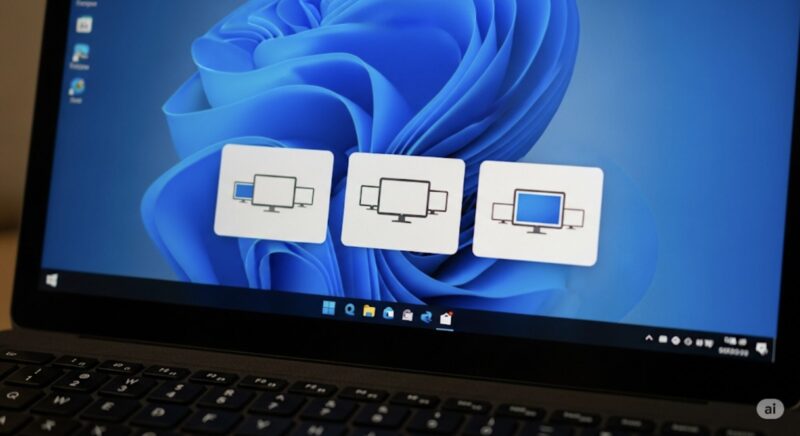
正しい接続機器を揃えてモニターを物理的に繋げても、まだトリプルディスプレイ環境は完成していません。
最後の重要なステップとして、Windowsに「新しく増えた画面をどのように使うか」を教えてあげる必要があります。
この設定は非常に簡単で、一度覚えてしまえば誰でも直感的に調整できます。
まず、デスクトップの何もない場所でマウスを右クリックし、表示されたメニューから「ディスプレイ設定」を選択してください。
ここが、あなたのマルチディスプレイ環境の司令塔となる場所です。
モニターの認識と表示モードの選択
設定画面を開くと、上部に現在のモニター構成を示す四角いアイコンが「1」「2」「3」のように表示されます。
これが、Windowsが認識しているモニターの数と配置です。
もし接続したはずのモニターが表示されていない場合は、「マルチ ディスプレイ」セクションにある「検出」ボタンを押してみてください。
次に、画面を下にスクロールすると「マルチ ディスプレイ」という項目があります。
ここのドロップダウンメニューが、画面の表示方法を決める最も重要な設定です。
主に3つの選択肢があります。
- 表示画面を複製する:全てのモニターに全く同じ画面を表示します。プレゼンテーションで、手元のPCとプロジェクターに同じ内容を映したい場合などに使います。
- 表示画面を拡張する:各モニターを一つの広大なデスクトップ領域として連結します。トリプルディスプレイで複数の作業を同時に行うための、目的の設定です。
- 1(または2,3)のみに表示する:指定した番号のモニターだけに画面を表示します。例えば、外部モニターに接続中はSurface本体の画面を消灯したい、といった場合に便利です。
トリプルディスプレイの基本は「拡張」
3つの画面をそれぞれ独立した作業スペースとして活用するためには、必ず「表示画面を拡張する」を選択してください。
これにより、ウィンドウを画面から画面へと自由に移動させることができるようになります。
より快適な環境のための追加設定
表示モードを「拡張」に設定すれば基本的な準備は完了ですが、より快適な作業環境を追求するために、ぜひ確認しておきたい追加設定がいくつかあります。
■ 拡大/縮小(スケーリング)の調整
解像度やサイズの異なるモニターを組み合わせる場合、この設定は非常に重要です。例えば、Surface本体の画面と27インチの4Kモニターでは、同じ100%表示でも文字やアイコンの大きさが全く異なって見えます。設定画面で調整したいモニターのアイコンをクリックで選択し、「拡大/縮小」の項目から「125%」や「150%」など、見やすい大きさに個別に変更しましょう。
■ 画面の向きの変更
プログラマーやライターに人気の「縦置きモニター」を利用する場合、この設定が役立ちます。該当するモニターを選択した状態で「画面の向き」を「縦」に変更すると、表示が90度回転し、縦長のレイアウトに最適化されます。
■ メインディスプレイの指定
「メインディスプレイ」とは、タスクバーが固定され、新しいアプリケーションが最初に開かれる基準となる画面のことです。最もよく見るモニターをメインに指定しておくと、作業がスムーズになります。メインにしたいモニターのアイコンを選択し、画面を一番下までスクロールして「これをメイン ディスプレイにする」のチェックボックスをオンにしてください。
これらの設定を少し調整するだけで、作業効率や目の疲れにくさが大きく変わってきます。
最初に数分だけ時間をかけて、ご自身の作業スタイルに合った、最適なカスタマイズを施すことを強くお勧めします。
ディスプレイの1と2を入れ替えるには?
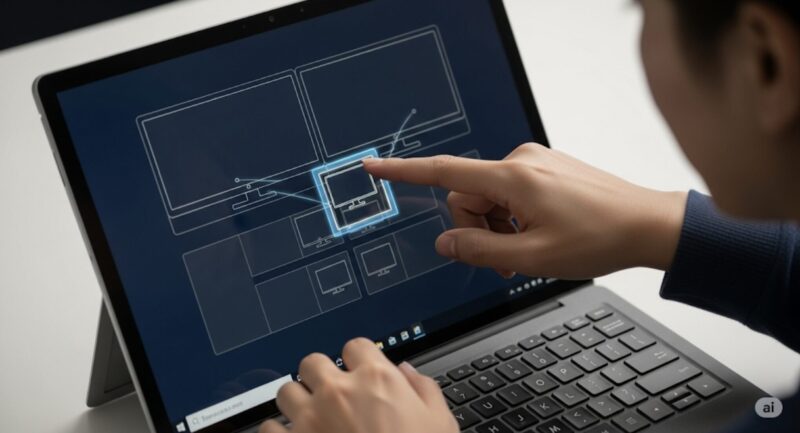
「ディスプレイ設定」画面でモニターの配置を調整する際、PCが認識している番号と、モニターの物理的な配置が異なっていることがよくあります。
例えば、実際には左側に置いているモニターが、設定画面上では右側に認識されていると、マウスカーソルの移動が直感的でなくなり非常に不便です。
これを解消するのは簡単です。
ドラッグ&ドロップで簡単配置
ディスプレイ設定画面の上部にある、四角いモニターのアイコンは、ドラッグ&ドロップで自由に入れ替えることができます。
まず、どのアイコンがどのモニターに対応しているかを確認するために、「識別」ボタンをクリックしましょう。
すると、各モニターの画面上に大きく番号が表示されます。
その番号と物理的な配置を確認したら、設定画面のアイコンを、実際の机の上の配置と全く同じになるようにマウスでドラッグして並べ替えます。
例えば、左のモニターが「2」、中央が「1」、右が「3」であれば、設定画面でもその順序にアイコンを並べるだけです。
最後に「適用」ボタンを押せば、設定は完了です。
上下の配置も調整可能です。
モニターを縦に設置している場合や、ノートPCの画面との高さの違いを反映させたい場合も、アイコンを上下に動かすことで、よりスムーズなマウス移動が実現できます。